Dans l’univers de Minecraft, votre créativité n’a pas de limites : vous avez la possibilité de façonner une multitude de mondes uniques. Chacun de ces univers virtuels possède sa propre topographie, que vous pouvez explorer en créant une carte en jeu. La communauté Minecraft est connue pour sa passion de la personnalisation : des skins aux packs de textures, en passant par les cartes, tout est bon pour laisser libre cours à l’imagination. Les cartes personnalisées sont des mondes conçus par les joueurs, enrichis de structures et d’éléments spécifiques. Imaginez par exemple une carte mettant en scène un château impressionnant. Découvrez ici comment intégrer ces cartes à votre version Minecraft UWP.
ATTENTION: Pour une démonstration visuelle, consultez le tutoriel vidéo situé en bas de cet article.
Il existe principalement deux versions de Minecraft : la version Java pour ordinateur et l’application UWP disponible sur le Microsoft Store. Les cartes conçues pour la version Java ne sont pas compatibles avec la version UWP. La majorité des cartes que vous trouverez en ligne sont destinées à la version Java. Avant de télécharger une carte, vérifiez qu’elle est bien adaptée à l’application UWP.
Intégrer des cartes sur Minecraft UWP
Il est essentiel de choisir une carte conçue spécifiquement pour l’application Minecraft UWP. Une carte issue de la version Java ne pourra pas fonctionner correctement.
Téléchargez la carte, qui se présentera sous forme d’archive ZIP. Décompressez-la. Dans l’explorateur de fichiers, accédez à l’emplacement suivant, en remplaçant «Votre nom d’utilisateur» par le nom de votre dossier utilisateur :
C:UsersVotre nom d'utilisateurAppDataLocalPackagesMicrosoft.MinecraftUWP_8wekyb3d8bbweLocalStategamescom.mojangminecraftWorlds
Copiez et collez le dossier de la carte décompressée à cet emplacement.
Lancez Minecraft et cliquez sur le bouton « Jouer ». Vous verrez apparaître, aux côtés de vos mondes habituels, celui que vous venez d’ajouter. Son nom peut ne pas s’afficher correctement, mais ne vous inquiétez pas. Sélectionnez le monde pour commencer à explorer.
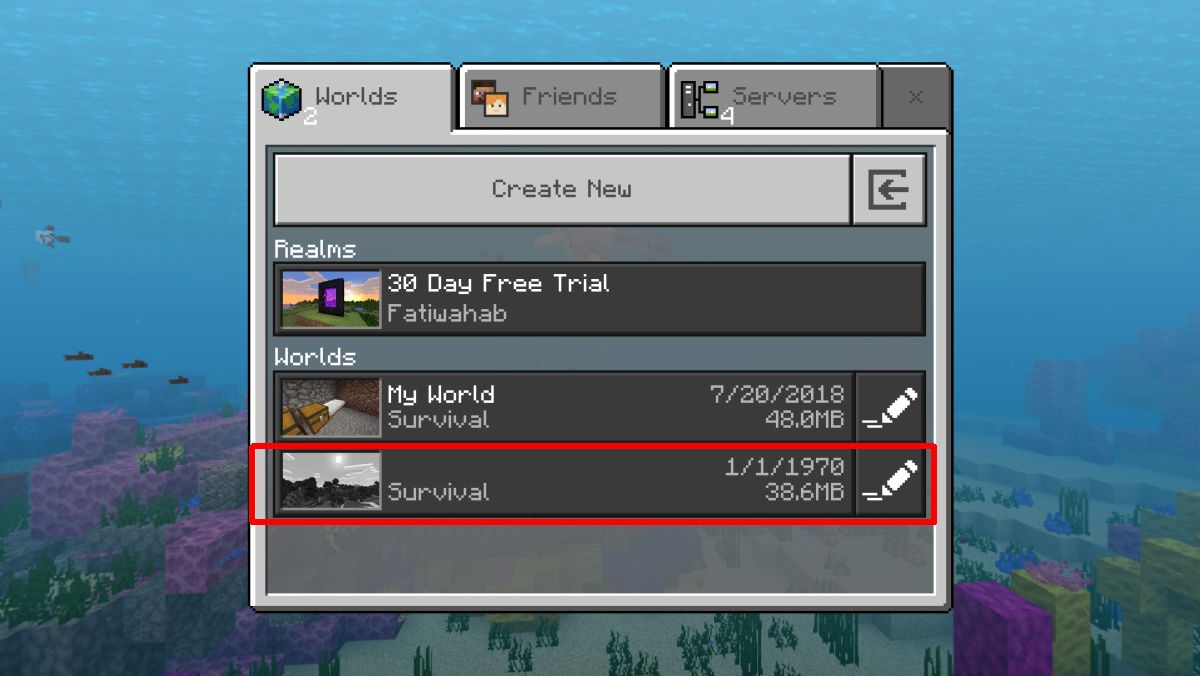
Le premier chargement de la carte peut prendre quelques instants. Si, après quelques minutes, certains blocs autour de vous ne sont toujours pas apparus, il est probable que la carte ne soit pas compatible avec l’application UWP.
Trouver une carte compatible demande de la recherche et parfois, quelques essais infructueux. Les créateurs de cartes et la plupart des concepteurs de contenus personnalisés pour Minecraft privilégient la version Java, ce qui limite votre choix.
Pour le moment, il n’existe pas d’outil capable de convertir un monde Java en monde UWP. C’est l’une des raisons principales pour lesquelles de nombreux joueurs continuent d’utiliser la version Java, malgré sa gourmandise en ressources. Ces joueurs ont consacré beaucoup de temps à façonner leurs mondes personnalisés, et recommencer de zéro n’est pas une perspective très attrayante. Des outils sont en développement pour pallier ce manque, mais il s’agit de solutions tierces, et aucune date de disponibilité n’a été communiquée.